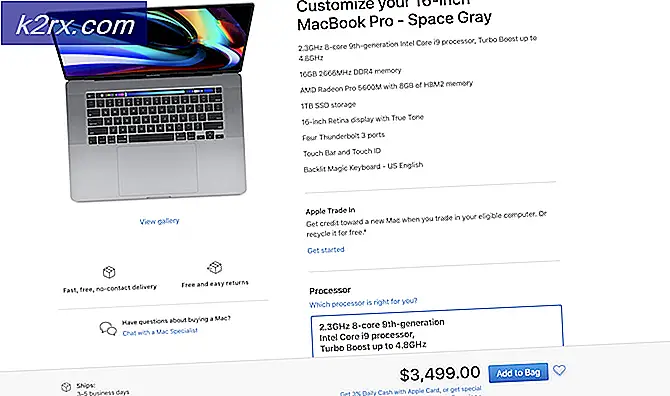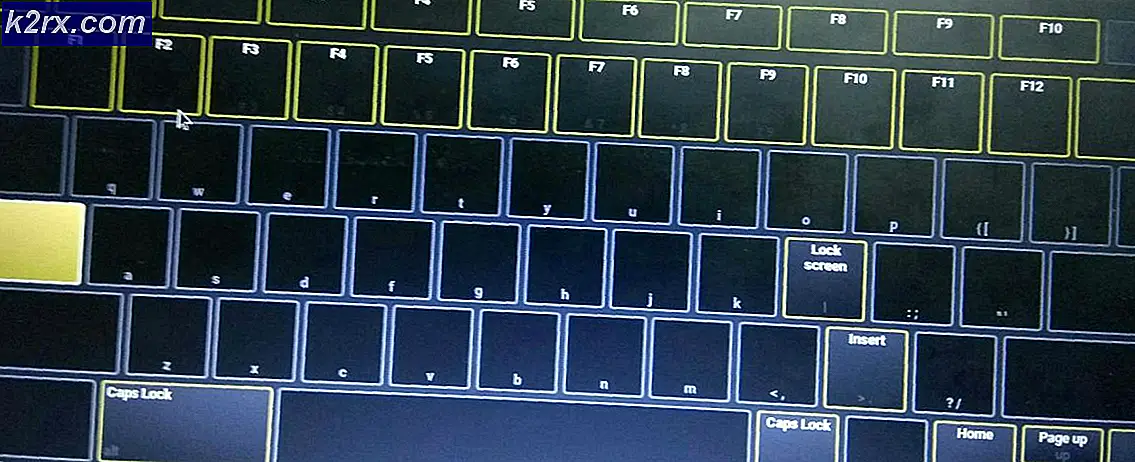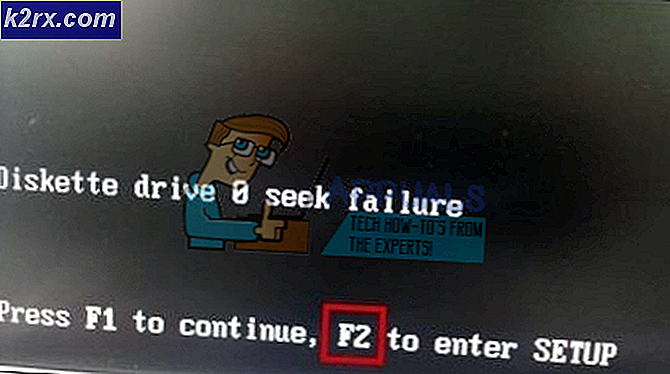Bagaimana Menemukan Log Pembaruan Windows di Windows 10?
Beberapa pengguna Windows 10 mencoba melihat log pembaruan Windows 10 setelah pembaruan / peningkatan yang gagal tetapi tidak tahu ke mana harus mencari. Di Windows 10, log Pembaruan sekarang dibuat menggunakan ETW (Pelacakan Peristiwa untuk Windows) sebagai lawan dari Windows 8.1 dan Windows 10.
Karena Windows 10 menggunakan pelacakan peristiwa untuk log pembaruan yang dihasilkan, Anda perlu melakukan beberapa solusi agar dapat melihat log Pembaruan Windows.
Karena ada beberapa cara untuk membuat ini terjadi, kami telah membuat daftar setiap metode potensial untuk menemukan & melihat Log Pembaruan pada Windows 10 di bawah ini:
- Mengonversi peristiwa Pelacakan Peristiwa ke log WindowsUpdate.
- Melihat log Pembaruan Windows lengkap menggunakan utilitas Peraga Peristiwa.
Jangan ragu metode yang Anda rasa paling nyaman:
Metode 1: Mengonversi jejak ETW di Powershell
Jika Anda menginginkan cara mudah untuk menyimpan dan melihat file log Pembaruan Windows dalam format yang mudah dibaca, cara terbaik untuk melakukannya adalah dengan menjalankan perintah Powershell di prompt perintah yang berhasil mengonversi semua ETW (Pelacakan Peristiwa untuk Windows) menjadi file WindowsUpdate.log.
Ini harus menjadi pendekatan pilihan Anda jika Anda perlu mendapatkan gambaran umum yang luas dari semua Anda pembaruan Windows log alih-alih mencari log tertentu.
Jika skenario ini berlaku, ikuti petunjuk di bawah ini untuk membuka jalan layang Powershell menu dan jalankan perintah yang berhasil mengubah jejak ETW apa pun menjadi WindowsUpdate.log yang dapat dibaca:
- tekan Tombol Windows + R untuk membuka a Lari kotak dialog. Selanjutnya, ketik ‘PowerShell’ di dalam kotak teks dan tekan Ctrl + Shift + Memasukkan untuk membuka jendela Powershell yang ditinggikan. Saat Anda diminta oleh UAC (Kontrol Akun Pengguna), klik Iya untuk memberikan akses admin.
- Setelah Anda berada di dalam jendela PowerShell yang ditinggikan, ketik perintah berikut dan tekan Memasukkan untuk mengonversi setiap peristiwa penelusuran peristiwa yang terkait dengan log masuk pembaruan Windows Anda WindowsUpdate.log mengajukan:
Dapatkan-WindowsUpdateLog
- Setelah Anda menjalankan perintah, tunggu dengan sabar karena operasi mungkin memakan waktu beberapa lusin detik.
- Setelah operasi selesai, navigasikan ke desktop Anda dan cari file WindowsUpdateLog file yang baru saja dibuat.
catatan: Anda dapat membuka file baru ini dengan aplikasi Notepad klasik atau Anda dapat menggunakan penampil teks superior seperti Notepad ++.
Penting: Perlu diingat bahwa ini hanya file log statis yang TIDAK akan memperbarui dirinya sendiri meskipun kesalahan baru dicatat. Jika Anda menginginkan daftar yang diperbarui, Anda perlu menjalankan perintah di atas lagi.
Jika ini tidak berhasil untuk Anda atau Anda sedang mencari metode lain untuk melihat log kesalahan Pembaruan Windows, lanjutkan ke perbaikan potensial berikutnya di bawah ini.
Metode 2: Baca log Pembaruan Windows melalui Peraga Peristiwa
Jika Anda ingin menyelidiki log kesalahan Pembaruan Windows tertentu, pendekatan yang lebih baik adalah menggunakan Penampil Acara utilitas untuk melihat setiap Operasional entri di bawah WindowsUpdateClient.
Metode ini tidak disarankan jika Anda ingin membawa log keluar dari Peraga Peristiwa karena tidak ada fitur ekspor massal, tetapi sangat cocok untuk menyelidiki dan menunjukkan peristiwa tertentu.
Jika Anda merasa nyaman membaca log Pembaruan Windows melalui Peraga Peristiwa, ikuti petunjuk di bawah ini:
- tekan Tombol Windows + R untuk membuka a Lari kotak dialog. Selanjutnya, ketik ‘Eventvwr.msc’ di dalam kotak teks dan tekan Memasukkan untuk membuka Penampil Acara utilitas. Jika Anda diminta oleh UAC (Kontrol Akun Pengguna), klik Iya untuk memberikan akses admin.
- Setelah Anda berada di dalam utilitas Peraga Peristiwa, gunakan menu di sebelah kiri untuk menavigasi ke lokasi berikut:
Aplikasi dan Log Layanan \ Microsoft \ Windows \ WindowsUpdateClient
- Setelah Anda tiba di lokasi yang benar, pilih Operasional tab, lalu pindah ke panel tengah untuk melihat daftar setiap log kesalahan Pembaruan Windows.